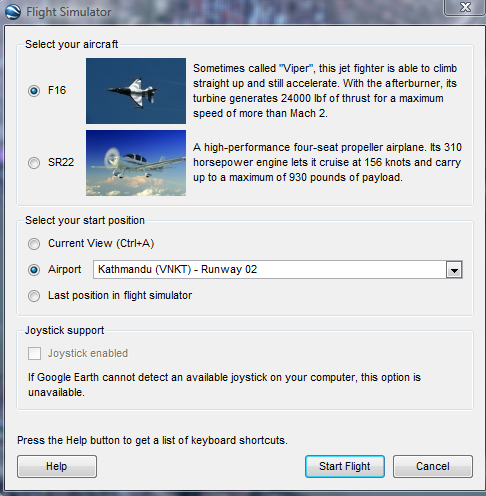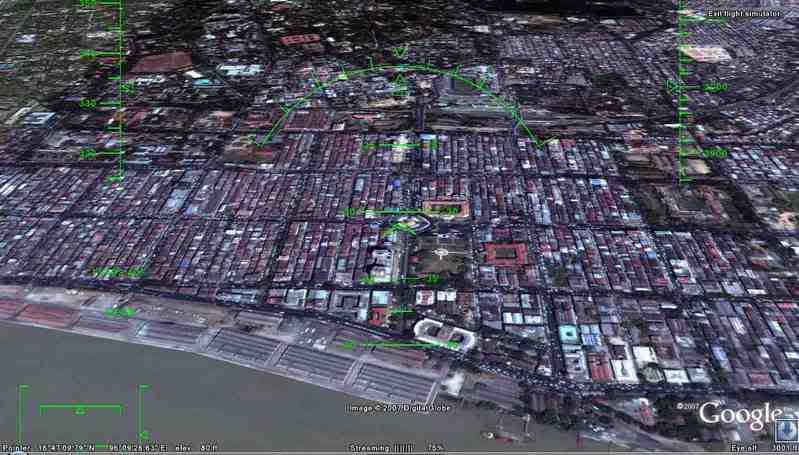စဥ္းစားၾကည့္လိုက္... ကုိယ့္ရည္းစားက ကိုယ့္ဆီကုိ ပံုေလးတစ္ပံု ပုိ ့လိုက္တယ္။ ဒီအတိုင္း ပံုကို double click လုပ္ျပီးဖြင့္ရင္ပံုေလးပဲတက္လာျပီးေတာ့ အဲဒီပံုေလးကုိ WinAMP လုိမ်ိဳး Music Player ထဲကုိ ဆြဲထည့္လိုက္လို ့ ကိုယ့္အၾကိဳက္ဆံုး သီခ်င္းသံေလးထြက္လာတယ္ဆိုရင္ စိတ္ထဲမွာၾကည္နဴးသြားမယ္။ အဲ.. တစ္ခါမွ အဲဒီလို အပို ့ မခံရဘူးလား ?? ဒါဆို ေအာက္မွာ ဖတ္ၾကည့္ျပီးေတာ့ အခုခ်က္ခ်င္းပဲ တစ္ခုလုပ္ ျပီးရင္ ကုိယ့္အနွစ္သက္ဆံုးဆီကုိ ပို ့ လိုက္ေပေတာ့...
၁။ ျပင္ဆင္ျခင္း
- ကိုယ္ထည့္ခ်င္တဲ့ ပံုနဲ ့သီခ်င္းဖိုင္ကုိ C:\ ထဲကုိကူးထည့္လိုက္။ (လုပ္ရလြယ္ေအာင္ C:\ ထဲကုိထည့္တာ။ )
- သီခ်င္းဖိုင္ကုိ song လို ့ပဲ rename လုပ္လိုက္ပါ။ ေနာက္ျပီး ပံုကုိလဲ pic ေပါ့
- Windows Key + R တြဲနိွိပ္လိုက္ရင္ Run ဆိုတဲ့ box ေလး ဘယ္ဖက္ ေအာက္မွာ ေပၚလာမယ္။ cmd လုိ ့ရိုက္ထည့္ ျပီးEnter ေခါက္လိုက္။
- cmd ဆိုတဲ့ command prompt တက္လာမယ္။ cd C:\ လို ့ရိုက္ျပီး enter ေခါက္လိုက္။ ဒါဆိုရင္ C:\> ဆိုျပီး ေပၚေနျပီ။
၂။ စျပီ
- copy pic.jpeg /b + song.mp3 /b combined.jpg လုိ ့ရိုက္ျပီး enter ေခါက္လိုက္
- C: Drive ထဲကုိ ၀င္ၾကည့္လိုက္ရင္ combined ဆိုတဲ ့ jpg ဖိုင္ေလးတစ္ဖိုင္ေရာက္ေနလိမ့္မယ္။
- အဲဒါကုိ double click လုိက္ရင္ pic ဆိုတဲ့ ပံုေလးပဲတက္လာျပီး WinAMP လုိ music player ထဲကုိဆြဲထည့္ရင္ေတာ့
သီခ်င္းသံေလးထြက္လာမွာပါ။ ပို ့မယ္ဆိုရင္ combined ဆိုတဲ့ file ကုိပဲ ပုိ ့စရာလုိတယ္။ က်န္တဲ့ ၂ ခု ကုိ ပို ့စရာမလုိဘူး။
၃။ မွတ္ခ်က္မ်ား
- Windows Media Player မွာ ေတာ့ ဖြင့္လုိ ့မရဘူး။ WinAMP နဲ ့ပဲဖြင့္ပါ။ တျခား Media Player ေတြ နဲ ့ဖြင့္လို ့ ရလဲ ရနိဳင္တယ္။
- JPEG, GIF, PNG, BMP, TIFF ပံုေတြကုိ MP3 နဲ ့ေပါင္းလို ့ရပါတယ္။ Wav,WMA နဲ ့ေပါင္းလုိ ့ မရဘူး။
- WimAMP ထဲကုိ ဆြဲထည့္တယ္ဆိုတာ WinAMP ကုိဖြင့္, File ကုိ Drag n Drop လုပ္ျပီး ထည့္တာကုိ ေျပာတာ။
- ဒီနည္းကုိ terrorist ေတြ အခ်င္းခ်င္း သတင္းပို ့တဲ့အခါမွာ သံုးၾကတယ္လုိ့လဲ သိရပါတယ္။ ဟုတ္မဟုတ္ေတာ့မသိဘူး :P.
Update: အေတာ္မ်ားမ်ားက လုပ္တာ မေအာင္ျမင္ဘူးလုိ့ Feed back ေတြျပန္လာေနလို့ သတိျပဳရမယ့္အခ်က္ ေလးေတြကို ထပ္ျပီး ထည့္ေပးလိုက္တယ္။၁။ File Extension ကုိေသခ်ာစစ္ပါ။ JPEG လုိ့ျပေပမယ့္လဲ .jpg ျဖစ္ရင္ျဖစ္ေနတတ္တယ္။ Tools > Folder Options
View> Uncheck "Hide extensions for known file types" ဆိုတာကုိ uncheck လိုက္ျပီး apply နွိပ္ လိုက္ရင္
File name အေနာက္မွာ extension ကုိေတြ့ရမွာပါ။ (Folder Options ေပ်ာက္ေနလား??
ဒါကို ဖတ္ပါ။)
ေအာက္မွာ နမူနာ အေနနဲ့ ကၽြန္ေတာ္လုပ္ထားတဲ့ ပံုကိုထည့္ေပးလိုက္တယ္။ WinAMP ကုိ
ဒီမွာ Download လုပ္ပါ။

Read More...
Summary only...